图解电脑的拆装
- 格式:doc
- 大小:5.28 MB
- 文档页数:22

D e l l灵越I n s p i r o n M N官方拆机图解The latest revision on November 22, 2020戴尔Dell 灵越Inspiron M4040/14-N4050官方拆机图解取出电池1.按照开始之前中的说明进行操作。
2.关闭计算机并将其翻转。
3.将电池锁定闩锁滑至解除锁定位置,直至其卡入到位。
4.将电池释放闩锁滑至解除锁定位置,并按住电池释放闩锁。
5.滑动电池,并将其提离电池槽。
卸下键盘1.按照开始之前中的说明进行操作。
2.取出电池。
请参阅取出电池。
警告:键盘的键帽容易损坏和脱落,装回它们也比较费时。
卸下和处理键盘时,请小心操作。
3.翻转计算机并把显示屏打开到最大程度。
4.使用塑料划片,释放将键盘固定至掌垫的四个卡舌,然后轻轻地向上摇动键盘,直至其脱离掌垫。
警告:板。
7.将键盘提离计算机。
卸下内存模块1.按照开始之前中的说明进行操作。
2.取出电池。
请参阅取出电池。
3.卸下键盘。
请参阅卸下键盘。
警告:为避免损坏内存模块连接器,请勿使用工具来拨开内存模块固定夹。
4.请用指尖小心拨开内存模块连接器两端的固定夹,直至模块弹起。
5.从内存模块连接器中卸下内存模块。
卸下光盘驱动器1.按照开始之前中的说明进行操作。
2.取出电池。
请参阅取出电池。
3.卸下键盘。
请参阅卸下键盘。
4.拧下将光盘驱动器固定至计算机基座的螺钉。
5.使用塑料划片,推动光盘驱动器上的槽口,以将其从光盘驱动器卡盒中释放。
6.将光盘驱动器滑出光盘驱动器卡盒。
卸下掌垫部件1.按照开始之前中的说明进行操作。
2.取出电池。
请参阅取出电池。
3.拧下将掌垫部件固定至计算机基座的八颗螺钉。
4.卸下键盘。
请参阅卸下键盘。
5.拧下掌垫部件上的三颗螺钉。
警告:拉动连接器顶部的塑料卡舌,以避免损坏连接器。
锁,然后拔下电缆。
警告:中取出。
8.将掌垫部件提离计算机基座。
卸下电源按钮板1.按照开始之前中的说明进行操作。
2.取出电池。


官方dell e4300 e4200 拆机图1.硬盘驱动器Dell™ Latitude™ E4300 服务手册卸下硬盘驱动器装回硬盘驱动器注:对于不是Dell 提供的硬盘驱动器,Dell 不保证其兼容性,也不提供支持。
卸下硬盘驱动器警告:拆装计算机内部组件之前,请阅读计算机附带的安全信息。
有关其他最佳安全操作信息,请参阅 上的Regulatory Compliance (管制标准)主页,网址为:/regulatory_compliance。
警告:如果您在硬盘驱动器很热时将其从计算机上卸下,请勿触摸硬盘的金属外壳。
注意:为防止数据丢失,卸下硬盘驱动器之前请先关闭计算机。
计算机处于打开或睡眠状态时请勿卸下硬盘驱动器。
注意:硬盘驱动器极易损坏;即使轻微的撞击也可能损坏驱动器。
1.请遵循安全须知中的说明操作。
2.合上显示屏并倒置计算机,使其上部朝下放在清洁平整的表面上。
3.卸下用于固定硬盘驱动器的两颗M3 x 3 毫米螺钉。
每颗螺钉均由计算机基座底面上的符号标记。
4.将硬盘驱动器滑出计算机。
注意:硬盘驱动器未安装在计算机中时,请将其放入保护性防静电包装中。
5.卸下M3 x 3 毫米挡板螺钉和硬盘驱动器上的挡板。
装回硬盘驱动器警告:拆装计算机内部组件之前,请阅读计算机附带的安全信息。
有关其他最佳安全操作信息,请参阅 上的Regulatory Compliance (管制标准)主页,网址为:/regulatory_compliance。
注意:硬盘驱动器极易损坏。
处理硬盘驱动器时,请务必小心。
注意:将硬盘驱动器滑入到位时用力要稳而均匀。
用力过大可能导致连接器损坏。
注:此过程假定您已先完成了拆卸操作。
1.用M3 x 3 毫米螺钉将挡板固定到硬盘驱动器。
2.将硬盘滑入硬盘连接器,直到硬盘完全就位。
3.装回用于固定硬盘驱动器的两颗M3 x 3 毫米螺钉。
4.请遵循拆装计算机之后中的说明操作。
5.启动计算机。
6.根据需要,为计算机安装操作系统、驱动程序和实用程序。

本人电脑用了两年没有拆过,现在也来个拆解教程拆解就要胆大心细直接上图:得心应手的工具是必不可少的。
开始前首先要把身上的静电放一下,最没用的电池要首先拆下来。
红色圈圈的地方是光驱的固定螺丝,一会咱就把它拆下来。
电池拿下来后下面有两颗螺丝可以先拧下来,它连着下面这张图的面板。
电池后面的螺丝拆掉后就可以把C板就是上图的板子轻轻的撬开,要慢慢的不可用力过大。
拆硬盘---把第一图的两颗小螺丝拧下来后就用拉出硬盘。
拆光驱---拧下这颗螺丝后,光驱就可以拉出来了。
其实我们最主要的目地就是拿出这东西就可以清除90%的尘絮,第二张图的红线位置会隔出越来越多烦人的灰尘,内部的风扇还真没什么可以清理的。
如果还要继续拆的话就要把内存取出来。
那两根连接线一白一黑是无线网卡的,先把白黑线拔出来,再把网卡向外抽出。
好了后面的螺丝可以全部都拧下来了,看清楚哦,一颗也不能落下哦!接下来我们把电脑翻过来两颗螺丝固定着键盘,拧下螺丝后提出键盘,键盘下面还有排线所以不要太用力。
我认为用手指甲比较安全,把黑色的扣件翻起来后把排线出来,边上那个小点的排线是触摸位置排线,原理一样也一起搞下来。
这是随后我们看到的画面,这里只有屏幕的排线可以重点说说,其它的自行理解拆红圈里的排线时手要把着标签向上提,需要一点点力量才能完成,小的我只能为您祈祷啦!呵呵绿色的圈可别忘记拧下来哦!看到绿色的圈了没有,那个线很万恶的要小心哦!我本人就没有动它只是拉出来一点点把面板可以立起来不碍事就OK。
拆主板时就这两个位置需要注意一下,左图要先把它拆下来,然后向上拔出来。
把固定主板的几颗螺丝都拧下来后右图的插槽也连着主板要拔出来。
看到风扇了!拆下来清理一下吧!注意的是风扇的电线也连着主板拧掉主板螺丝后别忘了把风扇的电线也拔下来。

华硕f83t笔记本电脑是09年出厂的电脑,华硕笔记本一直以来都是性价比比较高的品牌,使用在3年以内出现的问题比较少。
以下是华硕笔记本拆装的过程,有兴趣的可以看看。
拆解之前看下是否还在保修期内~!废话不多说,开解~!
首先要拆机前拆掉笔记本本身的电池(拆机必须步骤)。
如果只是清理风扇灰尘只要拆指定的区域就可以了,把所有螺丝拆掉就可以整个散热器拆下来了,然后用毛刷清理下就可以了如下图
下面是拆键盘
以下是全部的拆解过程~!感兴趣的可以看看。



很详细的4741拆卸图
鉴于很多朋友因为C壳左右翘起的原因在论坛上寻找教程
特整理了一份4741拆装图片奉献给大家
注意:处理C壳断裂螺柱时:建议采用的是AB胶或热熔胶,不要使用502
拆卸电池,看图吧,不文字说明了
拆卸硬盘内存盖板,此处要小心螺丝,螺母很容易滑丝
此处建议不要用螺丝刀来起,用手指扣住掰开即可
拆卸硬盘,蓝圈内螺丝很容易滑丝,需注意(注:如果只是拆卸C壳下来的话,硬盘可不拆卸)
拆卸螺丝后,可直接往上拉起硬盘
拆卸光驱
拆卸键盘,三蓝圈为卡扣,用指甲直接往内压即可把键盘起开
翻转键盘,起开键盘卡扣,键盘即可移除
键盘下有俩个螺丝
需要拆卸三条连接线,卡扣需小心,不要太大力,卡扣大力会导致断裂(注:此为开关板连接线)
喇叭连接线
触摸板连接线
拆卸D壳
此处螺丝也要小心,一不小心就滑丝了
松开所有螺丝后,可以直接往上拉起C壳如果是处理C壳螺柱断的问题,到此处就可以了
此处就是最容易断开的俩个螺柱了,建议使用A,B胶或热熔胶(不建议使用502)
来张螺柱大图
主板
拆卸主板先拆下蓝圈内螺丝
主板全貌1
主板全貌2。

戴尔笔记本拆装图解〔Dell Inspiron 1440 〕一、卸下电池:1. 请关闭电脑并拔出所有连接线缆2. 将电脑翻转过来。
3. 将电池释放闩锁滑动到打开位置。
4. 将电池滑出,然后将其从电池槽中提出。
二、卸下硬盘驱动器:1、取出电池。
警告:当硬盘驱动器未安装在电脑中时,请将其存放在保护性防静电包装中〔请参阅电脑附带的安全说明中的防止静电损害〕。
2、拧下将硬盘驱动器部件固定到电脑基座的两颗螺钉。
3、将硬盘驱动器部件从硬盘驱动器凹槽中滑出。
1 螺钉 (2)2 硬盘驱动器部件4、拧下将硬盘驱动器挡板固定至硬盘驱动器的两颗螺钉。
5、卸下硬盘驱动器。
1 硬盘驱动器挡板2 螺钉 (2)三、卸下光盘驱动器:1、取出电池。
2、拧下将光盘驱动器固定到电脑基座的螺钉。
3、用塑料划片推动槽口,以便从光盘驱动器托架中卸下光盘驱动器。
4、将光盘驱动器滑出光盘驱动器托架。
1 光盘驱动器2 螺钉3 槽口4 塑料划片四、卸下模块护盖:1、取出电池。
2、拧下将模块护盖固定到电脑基座的螺钉。
3、将护盖以一定的角度提离电脑〔如图中所示〕。
1 模块护盖卡舌 (4)2 模块护盖3 螺钉五、卸下内存模块:1、取出电池〔请参阅取出电池〕。
2、卸下模块护盖〔请参阅卸下模块护盖〕。
警告:为防止对内存模块连接器造成损坏,请勿使用工具将内存模块固定夹张开。
3、用指尖小心地将内存模块连接器两端的固定夹张开,直至模块弹起。
4、从内存模块连接器卸下内存模块。
1 内存模块连接器2 固定夹 (2)3 内存模块六、卸下无线小型插卡:1、取出电池。
2、卸下模块护盖。
3、从小型插卡上拔下天线电缆。
1 小型插卡2 螺钉3 天线电缆连接器 (2)5、拧下将小型插卡固定到系统板连接器的螺钉。
6、将小型插卡从系统板连接器中提出。
七、卸下中心控制护盖:1、取出电池。
2、翻转电脑使其正面朝上,然后将显示屏打开到最大程度。
警告:卸下中心控制护盖时请格外小心。
此护盖极易损坏。
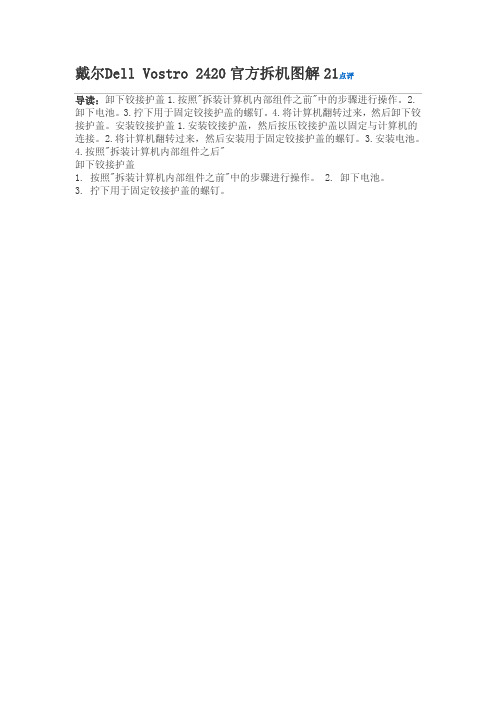
戴尔Dell Vostro 2420官方拆机图解21点评导读:卸下铰接护盖1.按照"拆装计算机内部组件之前"中的步骤进行操作。
2.卸下电池。
3.拧下用于固定铰接护盖的螺钉。
4.将计算机翻转过来,然后卸下铰接护盖。
安装铰接护盖1.安装铰接护盖,然后按压铰接护盖以固定与计算机的连接。
2.将计算机翻转过来,然后安装用于固定铰接护盖的螺钉。
3.安装电池。
4.按照"拆装计算机内部组件之后"卸下铰接护盖1. 按照"拆装计算机内部组件之前"中的步骤进行操作。
2. 卸下电池。
3. 拧下用于固定铰接护盖的螺钉。
4. 将计算机翻转过来,然后卸下铰接护盖。
安装铰接护盖1. 安装铰接护盖,然后按压铰接护盖以固定与计算机的连接。
2. 将计算机翻转过来,然后安装用于固定铰接护盖的螺钉。
3. 安装电池。
4. 按照"拆装计算机内部组件之后"中的步骤进行操作。
卸下键盘1. 按照"拆装计算机内部组件之前"中的步骤进行操作。
2. 卸下电池。
3. 从右边开始,从计算机上撬动键盘。
4. 将键盘翻转过来,并将其放在掌垫上。
5. 断开键盘电缆与系统板的连接。
6. 将键盘从计算机上卸下。
安装键盘1. 将键盘电缆连接到系统板。
2. 将键盘以 度角插入凹槽中。
3. 向下按压键盘,直至其卡入到位。
4. 安装电池。
5. 按照"拆装计算机内部组件之后"中的步骤进行操作。
卸下光盘驱动器1. 按照"拆装计算机内部组件之前"中的步骤进行操作。
2. 卸下电池。
3. 卸下键盘。
4. 拧下用于固定光盘驱动器的螺钉。
5. 使用平头螺钉刀松开光盘驱动器。
将光盘驱动器向外滑出并从计算机中卸下。
安装光盘驱动器1. 将光盘驱动器滑入机箱左侧的凹槽中。
2. 拧紧用于将光盘驱动器固定至计算机的螺钉。
3. 安装键盘。
5. 按照"拆装计算机内部组件之后"中的步骤进行操作。


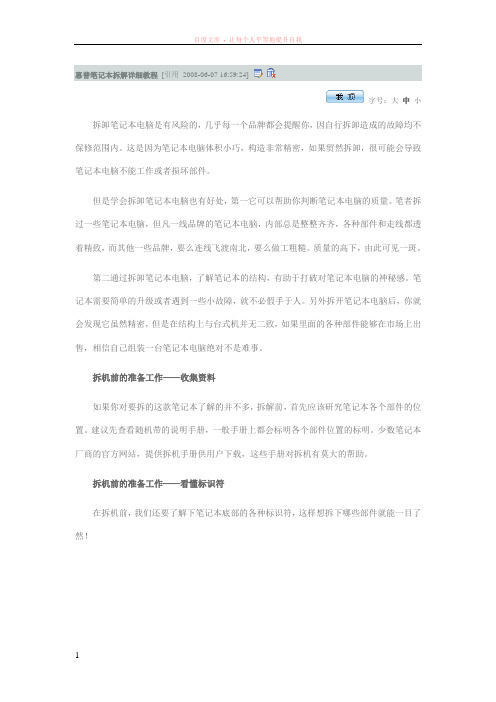
惠普笔记本拆解详细教程[引用2008-06-07 16:59:24]字号:大中小拆卸笔记本电脑是有风险的,几乎每一个品牌都会提醒你,因自行拆卸造成的故障均不保修范围内。
这是因为笔记本电脑体积小巧,构造非常精密,如果贸然拆卸,很可能会导致笔记本电脑不能工作或者损坏部件。
但是学会拆卸笔记本电脑也有好处,第一它可以帮助你判断笔记本电脑的质量。
笔者拆过一些笔记本电脑,但凡一线品牌的笔记本电脑,内部总是整整齐齐,各种部件和走线都透着精致,而其他一些品牌,要么连线飞渡南北,要么做工粗糙。
质量的高下,由此可见一斑。
第二通过拆卸笔记本电脑,了解笔记本的结构,有助于打破对笔记本电脑的神秘感。
笔记本需要简单的升级或者遇到一些小故障,就不必假手于人。
另外拆开笔记本电脑后,你就会发现它虽然精密,但是在结构上与台式机并无二致,如果里面的各种部件能够在市场上出售,相信自己组装一台笔记本电脑绝对不是难事。
拆机前的准备工作——收集资料如果你对要拆的这款笔记本了解的并不多,拆解前,首先应该研究笔记本各个部件的位置。
建议先查看随机带的说明手册,一般手册上都会标明各个部件位置的标明。
少数笔记本厂商的官方网站,提供拆机手册供用户下载,这些手册对拆机有莫大的帮助。
拆机前的准备工作——看懂标识符在拆机前,我们还要了解下笔记本底部的各种标识符,这样想拆下哪些部件就能一目了然!先上一张Pavilion tx1000的底部图片作示例只要拨动电池标识边上的卡扣,就可以拆卸电池固定光驱的螺丝,拧下后才可以拆卸光驱某些光驱是卡扣固定,只要扳动卡扣就可以拆卸光驱。
此类光驱多支持热揷拔,商用笔记本多支持此技术内存标识,通常内存插槽有两颗螺丝固定需要注意的是,不带内置无线网卡的笔记本是不会有这标示的硬盘标识某些笔记本的键盘是用螺丝固定的,需要拧下底部的螺丝才能拆卸笔记本电脑尽管部件繁多,但固定方式不外乎两种。
一种是用螺丝固定,而且通常是用M3或者M2.5型螺丝,只是长度可能稍有差别。
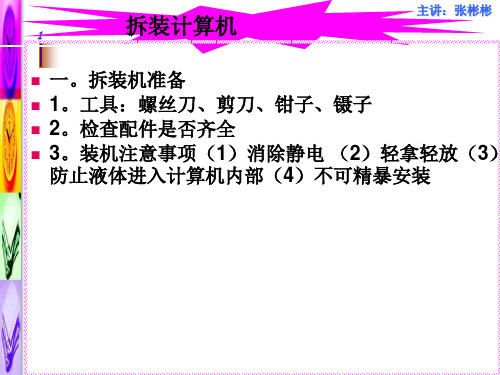

华硕X8AIP笔记本电脑拆机报告作者:钟路2021年08月24日产品外观图:以下是我的大概的拆解步骤,因为不熟悉产品结构,所以中间有拆错了一个步骤,导致强拆破坏了一点机壳。
1.拆除电池,电池有两个卡扣,因为是家里的旧电脑,缺少电池盖2.拆出底座底盖,底盖贴有大面积的铝箔,铝箔厚度大概0.1mm,铝箔背胶可能是3M467;铝箔中间特定的位置贴有2pcs高出来的导电泡棉,一个是接触主板上的两个黄铜材质的弹针,貌似将铝箔作为天线的样子;另一个导电泡棉接触的是wifi板子上的屏蔽盖,可能是做散热,但这个散热效果应该也很有限吧。
黄铜弹针3.拆出硬盘电路板与硬盘,硬盘是西部数据320G,硬盘上有专门设计一个硬盘支架,支架材质应该是GI料,热浸镀锌钢板,厚度0.5mm,支架与硬盘之间夹着一片黑色麦拉,内部的麦拉全面积隔开金属支架与硬盘裸露的电路板,防止短路,外部伸出的小部分麦拉是为了遮挡,避免散热孔可以看到支架。
未发现硬盘的固定有减震的橡胶等,像之前摩托罗拉机顶盒的硬盘是有的。
4.拆出wifi 卡5.拆出风扇模组, 风扇模组锁螺丝的地方貌似也没有减震的橡胶圈等拆到这里,尽管卸掉了底座底部的一圈螺丝,但是发现还是很难拆开底座的上盖与中框,本以为是某些点的卡扣扣得太紧,用了一点蛮力拆坏了机壳,最后猜测屏幕旋转轴下方应该有锁底座的螺丝,就决定先拆屏幕:6.拆出屏幕,屏幕一圈有6个螺丝隐藏在橡胶装饰件下面,这样橡胶装饰件还可以作为扣合屏幕时的缓冲材;再把一圈卡口拆开,屏幕的前盖拆掉后可以看到固定屏幕到底座的2个螺丝,拆掉螺丝即可拿出屏幕,然后再看到锁底座的2个螺丝,拆掉这两个螺丝,发现底座的上盖与中框还是拆不开,隐约看到中间还有1颗螺丝在键盘下面。
7. 从底座拆掉键盘模组,键盘模组只是通过卡扣固定在底座上,一侧时斜插的过盈量大的卡扣,一侧是过盈量少的弹性卡扣,通过一个FPC 软排线连接到主板上。
键盘模组底部是一大片铝片;拆掉键盘即可见到底座中间的1个螺丝,卸掉螺丝后,就能拆开底座的上盖与中框。
